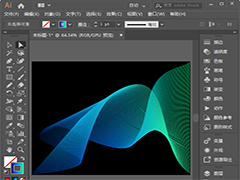霓虹文字怎么做?利用PS图层样式来制作漂亮的七彩霓虹灯字效。效果图:

下面是要注意的细节。


然后开始做立体效果。PS做立体字教程百度有很多,这里再演示下。选中图层先按ctrl+T,然后按键盘上的 ↓ 然后按enter 。这样图片就往下移动了一像素。然后按住ctrl+alt+shift不松手,同时不停的按T 。然后立体效果就出来了。 然后把除了最底层那个图层,其他全部图层合并。

然后复制一层加一个内部描边。然后格式化图层(加图层样式后,转化为智能图层,再栅格化)用魔棒把紫色抠掉,只留白边。

然后在复制一层开始做描边的投影。
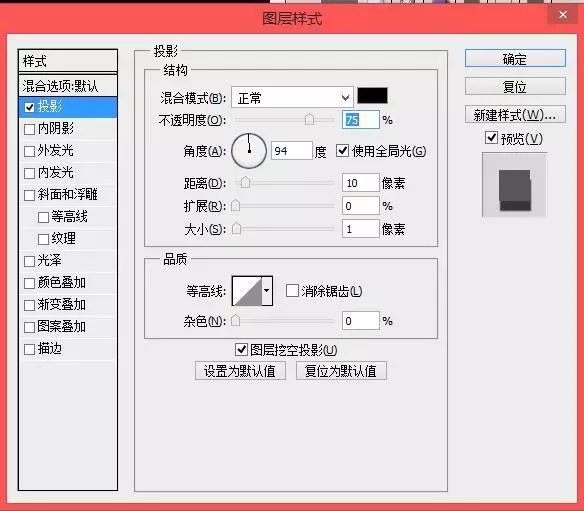

然后分别给E和7添加外发光。

下面是参考数值,大家可以根据实际情况多多调整尝试下。
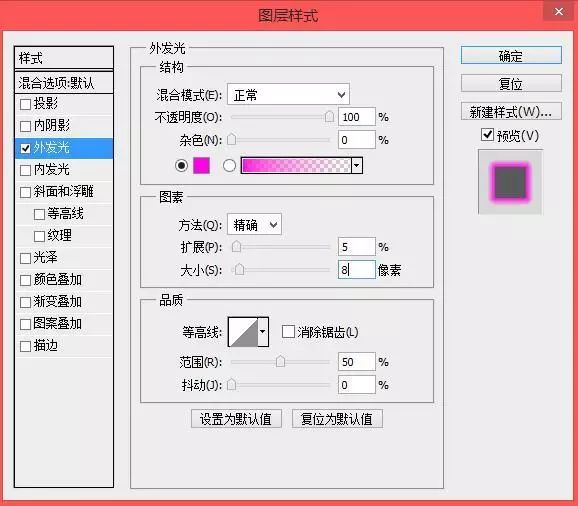
然后画笔涂抹增加文字的立体光感,然后一个剪切蒙版。

剪切蒙板的混合模式为:色相。

最后加点投影。
完成: